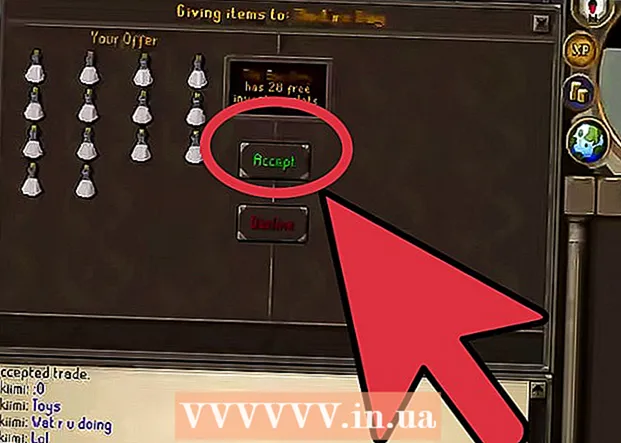రచయిత:
Virginia Floyd
సృష్టి తేదీ:
12 ఆగస్టు 2021
నవీకరణ తేదీ:
1 జూలై 2024

విషయము
Excel అనేది మైక్రోసాఫ్ట్ ఆఫీస్ సూట్ ప్రోగ్రామ్లలో భాగమైన స్ప్రెడ్షీట్ అప్లికేషన్. Microsoft Excel తో, మీరు ఏ రకమైన రుణం లేదా క్రెడిట్ కార్డు కోసం నెలవారీ చెల్లింపును లెక్కించవచ్చు. ఇది మీ వ్యక్తిగత బడ్జెట్ను మరింత ఖచ్చితంగా లెక్కించడానికి మరియు మీ నెలవారీ చెల్లింపుల కోసం తగినంత నిధులను కేటాయించడానికి మిమ్మల్ని అనుమతిస్తుంది. Excel లో మీ నెలవారీ చెల్లింపును లెక్కించడానికి ఉత్తమ మార్గం ఫంక్షన్లను ఉపయోగించడం.
దశలు
 1 మైక్రోసాఫ్ట్ ఎక్సెల్ ప్రారంభించండి మరియు కొత్త వర్క్బుక్ను తెరవండి.
1 మైక్రోసాఫ్ట్ ఎక్సెల్ ప్రారంభించండి మరియు కొత్త వర్క్బుక్ను తెరవండి. 2 తగిన మరియు వివరణాత్మక పేరుతో పుస్తక ఫైల్ను సేవ్ చేయండి.
2 తగిన మరియు వివరణాత్మక పేరుతో పుస్తక ఫైల్ను సేవ్ చేయండి.- మీరు మీ ఫైల్ని రిఫర్ చేయాలనుకుంటే లేదా మార్పులు చేయాలనుకుంటే తర్వాత దాన్ని కనుగొనడంలో ఇది మీకు సహాయపడుతుంది.
 3 వేరియబుల్స్ మరియు మీ నెలవారీ చెల్లింపును లెక్కించే ఫలితంగా A4 నుండి A4 వరకు కణాలలో హెడర్లను సృష్టించండి.
3 వేరియబుల్స్ మరియు మీ నెలవారీ చెల్లింపును లెక్కించే ఫలితంగా A4 నుండి A4 వరకు కణాలలో హెడర్లను సృష్టించండి.- సెల్ A1 లో "బ్యాలెన్స్", సెల్ A2 లో "వడ్డీ రేటు" మరియు సెల్ A3 లోని "పీరియడ్స్" అని టైప్ చేయండి.
- సెల్ A4 లో "నెలవారీ చెల్లింపు" అని టైప్ చేయండి.
 4 ఎక్సెల్ ఫార్ములాను రూపొందించడానికి మీ క్రెడిట్ లేదా క్రెడిట్ కార్డ్ ఖాతా కోసం వేరియబుల్స్ B1 నుండి B3 వరకు ఎంటర్ చేయండి.
4 ఎక్సెల్ ఫార్ములాను రూపొందించడానికి మీ క్రెడిట్ లేదా క్రెడిట్ కార్డ్ ఖాతా కోసం వేరియబుల్స్ B1 నుండి B3 వరకు ఎంటర్ చేయండి.- అప్పు సెల్ B1 లో నమోదు చేయబడుతుంది.
- వార్షిక శాతం రేటును సంవత్సరంలోని సంచిత కాలాల సంఖ్యతో భాగిస్తే సెల్ B2 లో నమోదు చేయబడుతుంది. సంవత్సరానికి 6 శాతం ప్రాతినిధ్యం వహించడానికి మీరు "= 0.06 / 12" వంటి ఎక్సెల్ ఫార్ములాను ఉపయోగించవచ్చు.
- మీ లోన్ కోసం పీరియడ్ల సంఖ్య సెల్ B3 లో నమోదు చేయబడుతుంది. మీరు నెలవారీ క్రెడిట్ కార్డ్ చెల్లింపును లెక్కిస్తుంటే, ఈ రోజు మరియు మీరు పూర్తిగా చెల్లింపును స్వీకరించాలనుకుంటున్న తేదీ మధ్య నెలల్లో వ్యత్యాసంగా పీరియడ్ల సంఖ్యను నమోదు చేయండి.
- ఉదాహరణకు, మీరు నేటి నుండి 3 సంవత్సరాలలో క్రెడిట్ కార్డ్ బిల్లును అందుకోవాలనుకుంటే, "36" గా పీరియడ్ల సంఖ్యను నమోదు చేయండి. మూడు సంవత్సరాలను సంవత్సరంలోని 12 నెలలతో గుణించడం 36 కి సమానం.
 5 దానిపై క్లిక్ చేయడం ద్వారా సెల్ B4 ని ఎంచుకోండి.
5 దానిపై క్లిక్ చేయడం ద్వారా సెల్ B4 ని ఎంచుకోండి. 6 ఫార్ములా బార్ యొక్క ఎడమ వైపున ఉన్న ఫంక్షన్ బటన్ని క్లిక్ చేయండి. ఇది "fx" చిహ్నాలను కలిగి ఉంది.
6 ఫార్ములా బార్ యొక్క ఎడమ వైపున ఉన్న ఫంక్షన్ బటన్ని క్లిక్ చేయండి. ఇది "fx" చిహ్నాలను కలిగి ఉంది.  7 జాబితాలో కనిపించకపోతే PMT ఫార్ములా కోసం చూడండి.
7 జాబితాలో కనిపించకపోతే PMT ఫార్ములా కోసం చూడండి. 8 "PMT" ఫంక్షన్ను ఎంచుకుని, ఆపై "OK" బటన్ని నొక్కండి.
8 "PMT" ఫంక్షన్ను ఎంచుకుని, ఆపై "OK" బటన్ని నొక్కండి. 9 ఫంక్షన్ వాదనల విండోలో ప్రతి ఫీల్డ్ కోసం మీరు మీ డేటాను నమోదు చేసిన సెల్ రిఫరెన్స్లను సృష్టించండి.
9 ఫంక్షన్ వాదనల విండోలో ప్రతి ఫీల్డ్ కోసం మీరు మీ డేటాను నమోదు చేసిన సెల్ రిఫరెన్స్లను సృష్టించండి.- కోర్సు పెట్టె లోపల క్లిక్ చేసి, ఆపై సెల్ B2 క్లిక్ చేయండి. కోర్సు ఫీల్డ్ ఇప్పుడు ఈ సెల్ నుండి సమాచారాన్ని తీసుకుంటుంది.
- ఈ ఫీల్డ్ లోపల క్లిక్ చేయడం ద్వారా మరియు సెల్ B3 ని ఎంచుకోవడం ద్వారా Nper ఫీల్డ్ కోసం రిపీట్ చేయండి, తద్వారా పీరియడ్ల సంఖ్యకు విలువ ఆ సెల్ నుండి తీసుకోబడుతుంది.
- ఫీల్డ్ లోపల క్లిక్ చేసి, ఆపై సెల్ B1 క్లిక్ చేయడం ద్వారా PV ఫీల్డ్ కోసం మరొకసారి రిపీట్ చేయండి. ఇది ఫంక్షన్ మీ క్రెడిట్ లేదా క్రెడిట్ కార్డ్ ఖాతా విలువలను తీసుకోవడానికి అనుమతిస్తుంది.
 10 ఫంక్షన్ ఆర్గ్యుమెంట్స్ విండోలో BM మరియు టైప్ ఫీల్డ్లను ఖాళీగా ఉంచండి.
10 ఫంక్షన్ ఆర్గ్యుమెంట్స్ విండోలో BM మరియు టైప్ ఫీల్డ్లను ఖాళీగా ఉంచండి. 11 "సరే" బటన్ క్లిక్ చేయడం ద్వారా ప్రక్రియను పూర్తి చేయండి.
11 "సరే" బటన్ క్లిక్ చేయడం ద్వారా ప్రక్రియను పూర్తి చేయండి.- "నెలవారీ చెల్లింపు" టెక్స్ట్ పక్కన సెల్ B4 లో అంచనా వేసిన నెలవారీ చెల్లింపులు చూపబడతాయి.
 12 ముగింపు
12 ముగింపు
చిట్కాలు
- B4 ద్వారా A1 కణాలను కాపీ చేసి, ఆపై ఈ విలువలను E4 ద్వారా D1 కణాలలో అతికించండి. అసలు లెక్కలను నిర్వహిస్తూ ప్రత్యామ్నాయ వేరియబుల్స్ని పరిగణనలోకి తీసుకోవడానికి ఈ రెండవ గణనలో వివరాలను సవరించడానికి ఇది మిమ్మల్ని అనుమతిస్తుంది.
హెచ్చరికలు
- మీరు వడ్డీ రేటును దశాంశ సంఖ్యలుగా సరిగ్గా మార్చుకున్నారని మరియు వార్షిక వడ్డీ రేటు వడ్డీని లెక్కించిన సంవత్సరంలో కాలాల సంఖ్యతో విభజించబడిందని నిర్ధారించుకోండి. మీ వడ్డీని త్రైమాసిక ప్రాతిపదికన వసూలు చేస్తే, వడ్డీ రేటు 4. ద్వారా విభజించబడుతుంది. సెమీ వార్షిక వడ్డీ రేట్లు 2 ద్వారా విభజించబడతాయి.
మీకు ఏమి కావాలి
- కంప్యూటర్
- మైక్రోసాఫ్ట్ ఎక్సెల్
- ఖాతా డేటా